WordPress 해외 쇼핑몰 제작(7) : 호스팅 서비스 이용
해외 쇼핑몰 제작을 위해 단계별 과정을 알아보고 있습니다. 호스팅에 대한 선정 기준을 알아보았고, 이런 여러 기준에 따라 각자의 입맛에 맞는 호스팅 서비스를 선택해야 합니다. 특정 업체나 서비스를 추천하기는 어렵고, 기존에 사용했던 경험 상, 나쁘지 않았던 업체를 예로 들어 진행하겠습니다.
1. 호스팅 가격
세계에 존재하는 어떤 호스팅 업체든, 자사의 가장 저렴하거나 합리적인 가격을 홈페이지 메인에 게시해 둡니다. 그와 함께 적극 추천하는 서비스를 같이 노출하죠. 대부분의 월별 호스팅 서비스 이용요금은 비슷합니다. 그리고 마케팅의 특성상, 가장 낮은 수준의 서비스, 중간 수준, 고급 수준의 서비스를 나열하는데, 실질적으로 유저들은 중단 수준의 서비스를 많이 선택합니다. 가장 낮은 단계는 왠지 모르게 가능한 서비스에 X가 많이 표시되어 제한되는 서비스가 많아 보입니다.
2. 할인 프로모션
각 호스팅 서비스마다 프로모션을 진행합니다. 어떤 업체는 365일 할인 프로모션을 제공하는데, 이는 신규 가입자에 해당되고 연장 가입자에게는 해당되지 않는 경우도 있습니다. 어떤곳은 프로모션이라고 쓰고 항상 그 가격인 곳도 많습니다.
그리고 1개월단위의 가격보다 장기간의 결제는 확실히 더 싼 요금을 제공하니, 기왕 가입하는것 적어도1년, 길게는 3년씩 가입하시는 방법도 가격을 아끼는 한 방법입니다. 어차피 만료 기간이 되면 연장하라는 각종 메일이 수시로 오게 됩니다.
< 보이는 가격이 다 맞는건 아닙니다>
3. 호스팅 가입
저는 예시로 이전에 사용했던 경험이 있는 A2hosting을 사용해 보겠습니다.
해외의 서비스 가입은 항상 함정이 도사리고 있습니다. 무신경하게 프로그램 설치하듯 Next만 클릭하며 구매 과정을 거치게 되면 필요치 않은 도메인이나 서비스를 구매하기도 합니다.
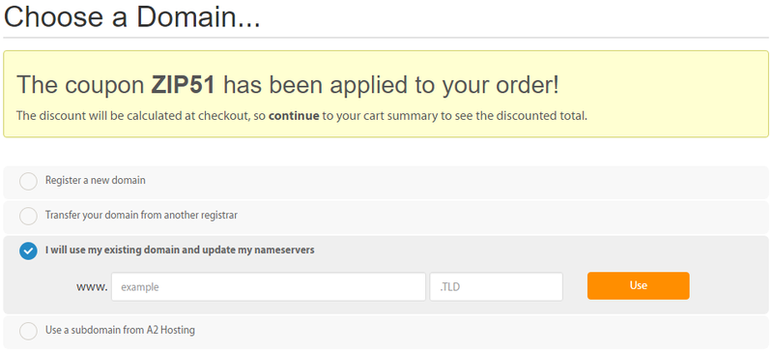
<사실 여기에서 정확히 입력하지 않아도 큰 지장은 없습니다>
위의 화면도 체크박스는 가장 처음의 도메인에 체크 되어 있습니다. 새 도메인을 등록하는 항목으로 진행하면 결국 도메인을 새로 구매하는 과정을 거칩니다. 우리는 각자 보유한 도메인이 있기 때문에 세번째 항목을 선택합니다. 물론 호스팅 서비스 중, 도메인을 제공하는 서비스라면야 무료 선택도 가능합니다.
4. 서버 위치 설정
다른 항목은 No로 설정하고 선택할 수 있지만 Server Location 에 대한 부분은 몇가지 옵션 중 하나를 선택하게 됩니다. 보통 미국쪽 동/서부로 나누어진 서버가 있고 유럽, 아시아 등의 서버를 운영합니다. 자신의 쇼핑몰이 주 타겟으로 하는 위치를 지정하여 서버를 선택하면 됩니다. 대부분은 서버에 따라 가격의 차이는 없고, 만약 가격차가 있더라도 실시간 확인이 가능합니다.

5. 결제 항목 점검
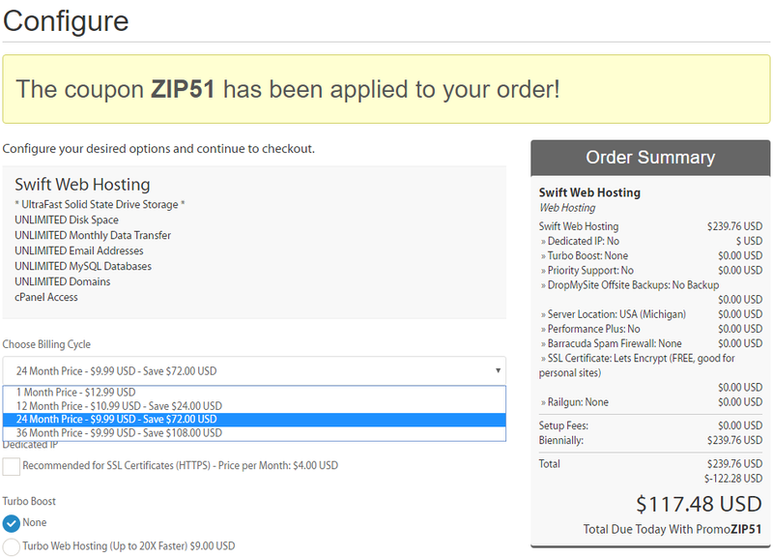
< 최종 가격을 반드시 확인하세요 >
위에서 언급했듯이, 국내도 마찬가지지만 해외도 함정이 많아, 원치 않는 구매 옵션도 포함되는 경우가 많은 부분을 항상 확인해야 합니다. 그나마 a2hosting은 옵션 항목에 default 값으로 None으로 대부분선택되어 있습니다. 또한 여기서 가격에 대한 변화를 볼 수 있는데, 프로모션 코드 적용 전의 가격은 $9.99이고 적용 후의 가격이 매월 $4.90입니다. 그런데 이 가격은 24개월 플랜을 선택했을 경우이고, 12개월 플랜을 선택하면 총액은 $64.62로 대략 월 $5.4의 가격으로 서비스를 이용하게 됩니다. 24개월이나 36개월의 가격만 제대로 할인하는 느낌입니다. 이럴 때에는 보통 24개월로 진행하는 경우가 많습니다.
6. 결제
가격을 점검하고 나면 최종 체크아웃 페이지로 넘어갑니다.
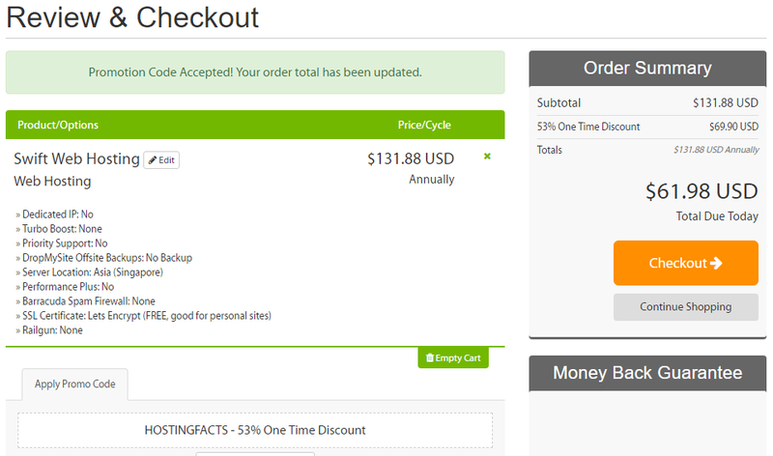
다시 한 번 세부 내역과 결제 할 가격에 대해 확인 합니다.
항상 써 있는 Money Back Guarantee는 괜히 언제든 취소할 수 있다는 느낌을 줍니다. 물론 대부분 한 번 결제하면 취소하지 않고 가능 경우가 많긴 합니다. Promo code로 HOSTINGFACTS를 입력하면 조금이나마 더 저렴한 (51%->53%)로 결제가 가능하네요.
이후 개인 정보와 Billing Address 를 입력하고 결제를 마치게 됩니다. 해외사이트라서 그런지 대부분은신용카드, PayPal을 지원합니다.
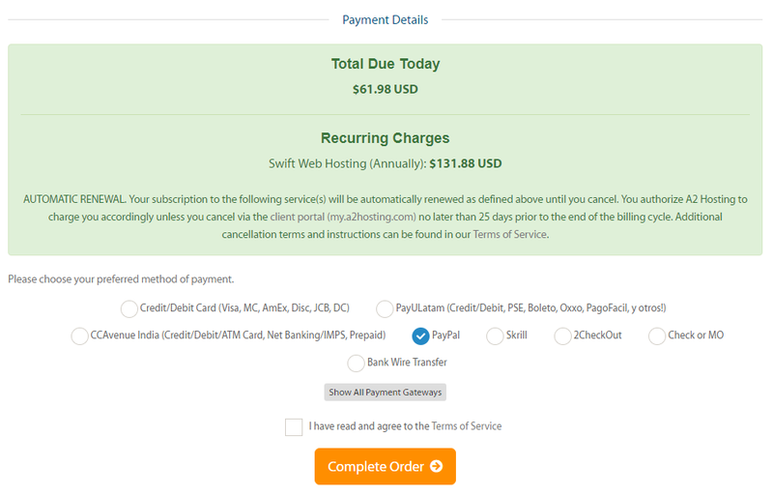
아래쪽의 결제 내역은, 결제 기간 이후에 자동으로 결제되어 호스팅 서비스를 끊기지 않게 사용할 수 있다는 내용입니다. Automatic Renewal 은 추후 설정에서 변경할 수 있습니다.
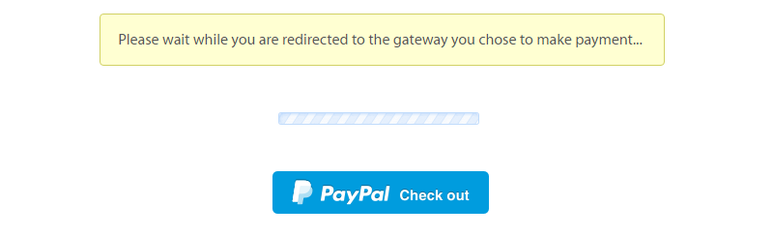
결제 창으로 넘어가서 진행합니다.
7. My Account
결제 후 자신의 어카운트로 넘어오면 현재 사용중인 서비스나 도메인, 티켓 등을 살펴볼 수 있습니다.
해외 서비스는 대부분 Ticket이라는 용어를 많이 사용하는데, 일종의 1:1문의라고 볼 수 있습니다. 티켓을 끊는 것에 돈이 드는 개념이 아니고, Supprot team에 문의할 때에 Ticket을 사용하여(Open하여) 질문을 남기면 그에 대한 답변을 해주는 시스템입니다. 예전에는 Ticket 에 대한 사용 횟수 제한이 있는 곳도 있는데, 대부분의 서비스는 그런 개념은 없고 Case의 분류 정도로 사용합니다. 문제가 생겼을 때에 Ticket을 Open하여 해당 건에 대해 문의하고 해결합니다.
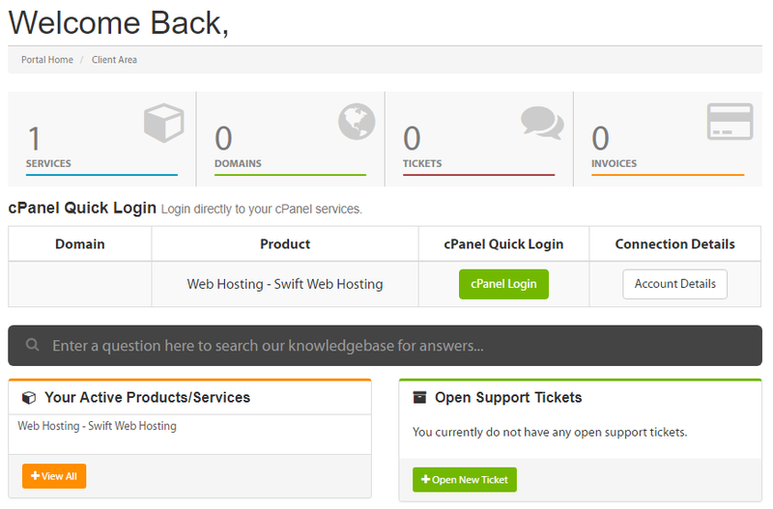
< Ticket과 cPanel 로그인 버튼이 보입니다 >
8. cPanel
cPanel은 대부분의 호스팅에서 지원합니다. cPanel Login 버튼을 클릭하면 다양한 기능을 웹에서 실행할 수 있는 관리자 화면으로 넘어가게 됩니다.
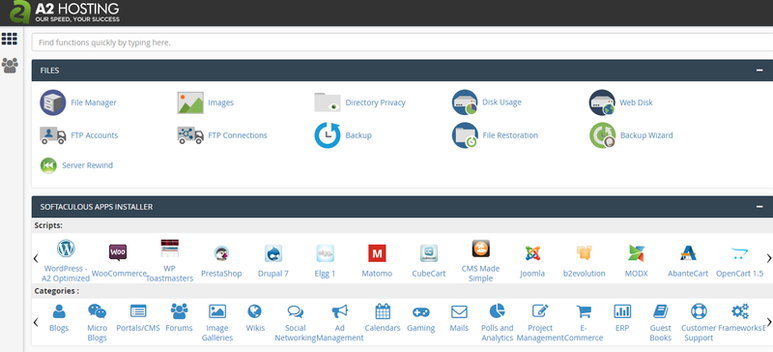
이제부터 많이 사용하는 화면들 중 하나입니다. 물론 아이콘으로 많은 내용이 있지만 모든 것을 사용하지는 않습니다. 필요한 부분만 사용하면 되고, 생각보다 간단한 부분도 많습니다. 어느정도 워드프레스 셋팅이 끝나면 이 cPanel에서 사용하는 부분은 조금씩 줄어들 수 있습니다.
다음 시간부터는 cPanel의 기능과 사용을 알아보고 워드프레스 설치도 직접 진행하겠습니다.


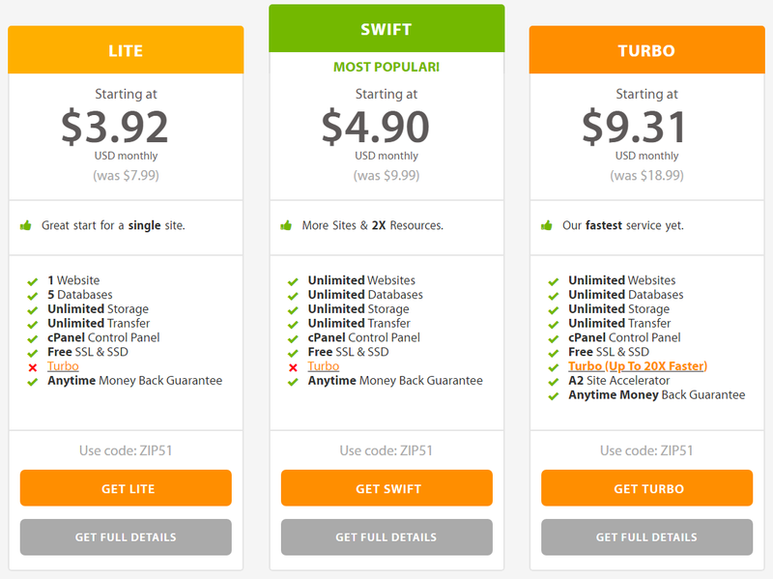

댓글을 남겨주세요
Want to join the discussion?Feel free to contribute!